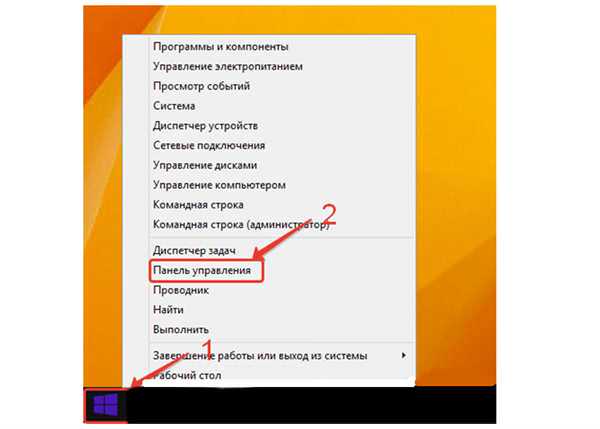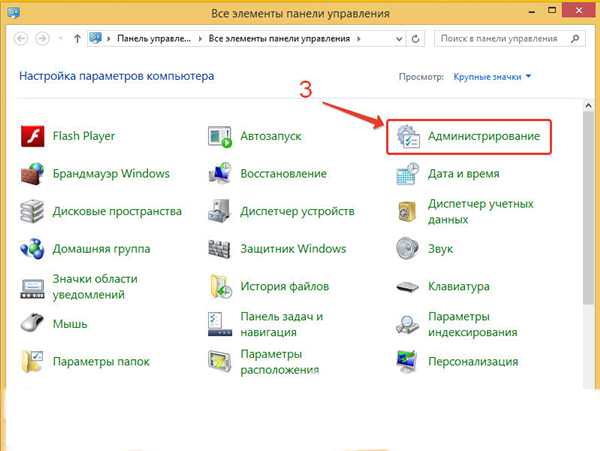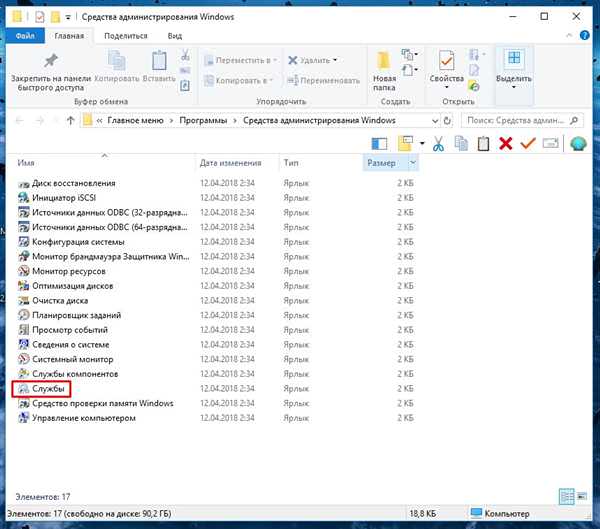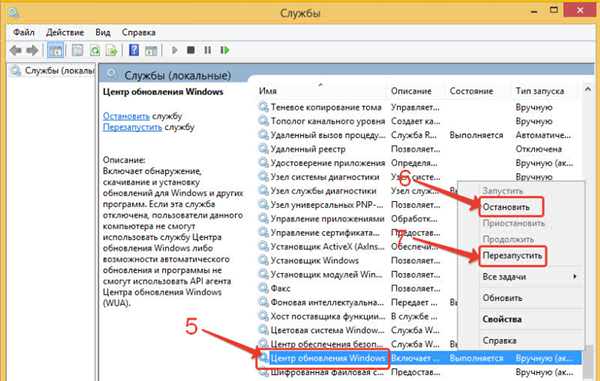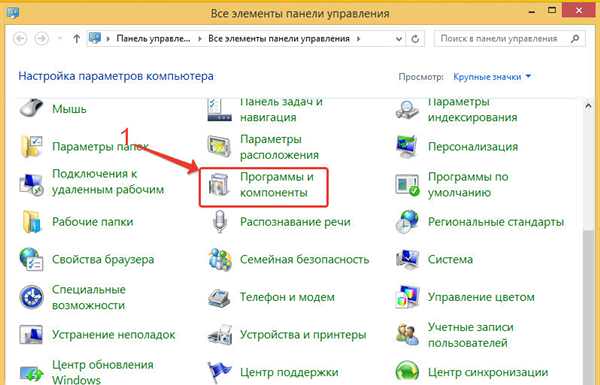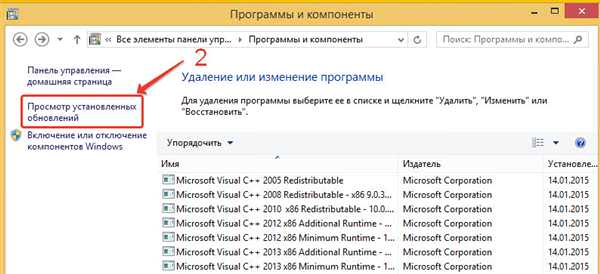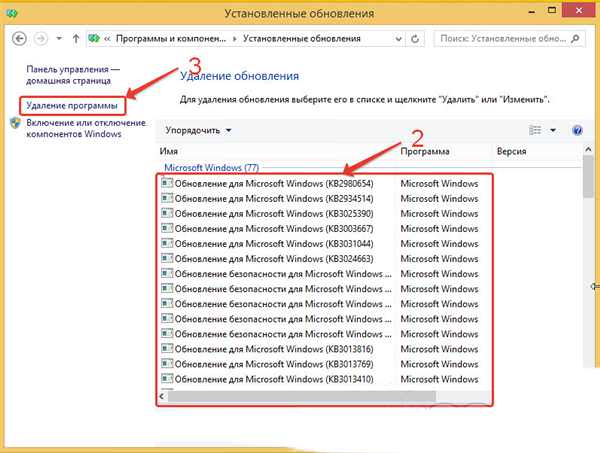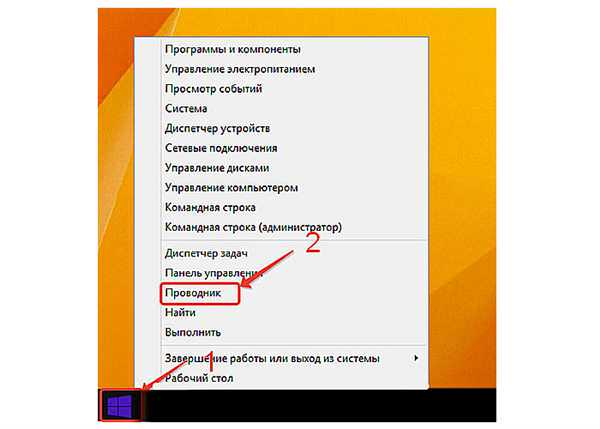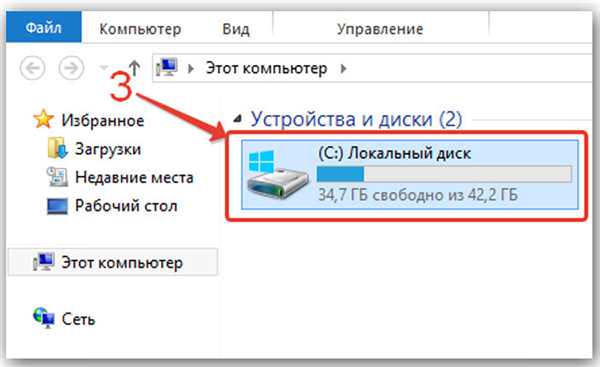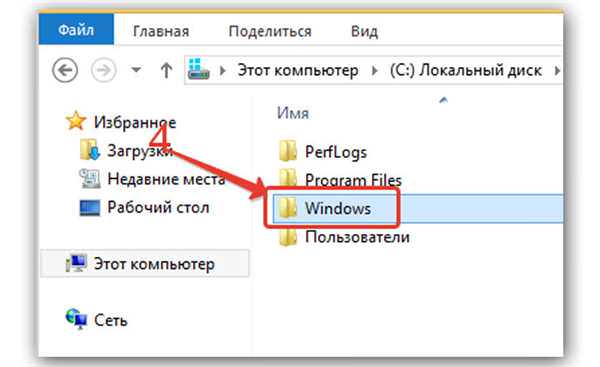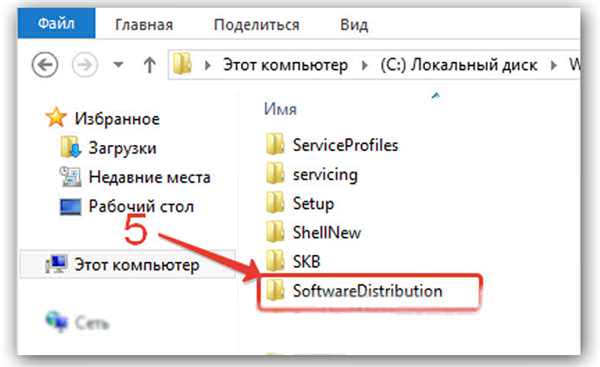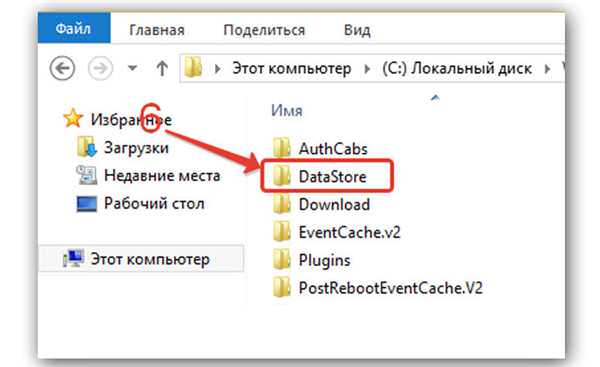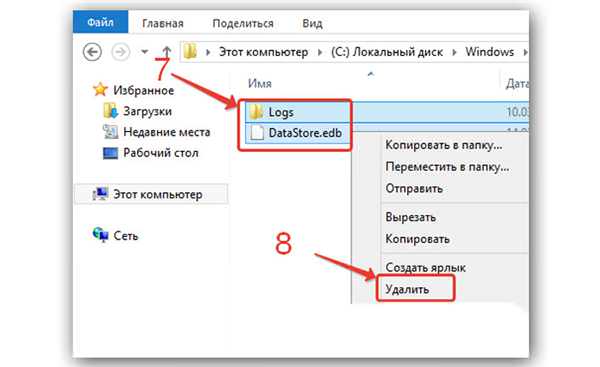Багато користувачів Windows 7 неодноразово стикалися з помилкою під кодовою назвою «0x80070002». Найчастіше повідомлення про виникнення цього збою виникає при проведенні процесу оновлення системи або ж під час установки ОС. Справа в тому, що дана операційна система постійно вдосконалюється, оновлюється і покращується. Відповідно, поставляються розробником апдейти необхідно впроваджувати, що може вироблятися як автоматично, так і в ручному режимі. Незалежно від типу оновлень, існує ймовірність виникнення такого збою.

0x80070002 код помилки в Windows 7, як виправити?
Причини збою
Крім того, поява даної проблеми може бути викликано проведенням таких робіт як:
- Відновлення попередньої версії ОС з точки збереження.
- Робота встановленого майстра по діагностиці.
- Установка нових компонентнов.
- Оновлення драйверів для зовнішнього і внутрішнього апаратного забезпечення.
- Некоректна діяльність антивірусного програмного забезпечення.
Помилка при виконанні служб або завантаження
Але варто відзначити, що найбільш поширеним процесом, при якому виникає код «0x80070002», є оновлення системи. В такому випадку причиною може бути недолік або повна відсутність деяких документів і файлів, які поставляються від офіційного розробника.
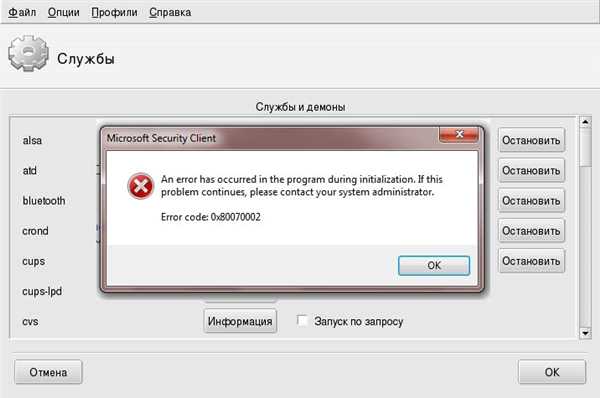
Помилка при виконанні служб або завантаження
Простий спосіб усунення
Найлегший шлях для позбавлення від неприємного збою — автоматичне виправлення. Воно проводиться за допомогою стандартних утиліт, які проводять повну та всебічну діагностику, після чого в автоматичному режимі, без дій користувача, вирішують проблему.
Щоб запустити автоматизоване виправлення, необхідно завантажити з офіційного сайту технічної підтримки для Вашої ОС спеціальний додаток. Завантаживши файл, його потрібно запустити, а все інше за користувача виконає сама система.
Перезапуск або повна зупинка служб оновлення
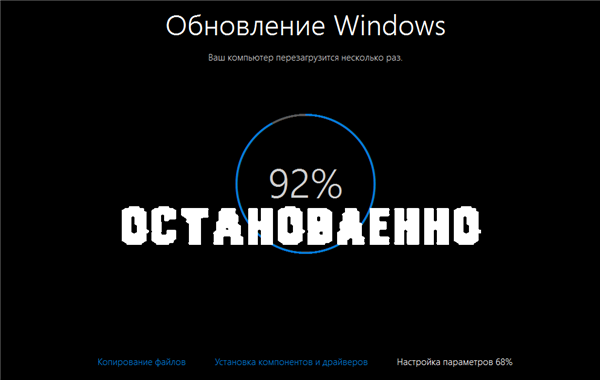
Зупинка служб оновлення
Одним із способів вирішення помилки «0x80070002», яка виникає під час оновлення ОС, є припинення діяльності спеціальної служби оновлень або її перезапуск. Для цього користувачеві необхідно:
- Перейти в додаток «Панель управління». Для цього потрібно відкрити настроюваний робочий стіл і правою кнопкою миші натиснути на «Пуск». Перед юзером з’явиться випадаюче меню, у списку якого потрібно вибрати «Панель управління».

Переходимо в «Панель управління»
- У занедбаному вікні відкрийте вкладку «Адміністрування».

Відкриваємо вкладку «Адміністрування»
- Тепер користувач повинен зайти в підрозділ «Служби».

Заходимо в підрозділ «Служби»
- У списку необхідно знайти «Центр оновлення Windows» натиснути на нього правою кнопкою миші і натиснути «Оновити». При необхідності зупинки роботи даної служби потрібно натиснути «Зупинити».

Запускаємо оновлення натиснувши на «Центр оновлення Windows»
Примітка! Якщо параметр «Оновлення», застосовуваний для вищезгаданої служби, не допоміг повністю вирішити виниклу перед юзером проблему, то рекомендується переходити до зупинки роботи програми.
Повне видалення раніше встановлених оновлень системи
Даний варіант допоможе швидко вирішити виниклу помилку з кодом «0x80070002». Щоб здійснити правильне видалення, юзеру необхідно:
- Відкрити Панель керування у будь-який зручний для користувача спосіб або скориставшись вищенаведеним алгоритмом.
- Перейти до підрозділу «Програми та компоненти».

Переходимо до підрозділу «Програми та компоненти»
- У отобразившемся перед юзером вікні вибрати «Перегляд інстальованих оновлень».

Вибираємо «Перегляд інстальованих оновлень»
- Тепер користувачеві буде надана інформація про всіх встановлених і завантажених апдейта, які можна сміливо видаляти, попередньо виділивши їх.

Видаляємо оновлення виділяючи і натискаючи кнопку Delete клавіатурі
Видаляємо і очищаємо тимчасові файли для усунення помилки
Подібні дії допоможуть не тільки позбутися від самого збою, а також запобігти його появі в майбутньому. Для цього:
- Відкриваємо «Провідник» за допомогою правого кліка по іконі «Пуск» на робочому столі.

Відкриваємо «Провідник»
- Здійснюємо подвійне натискання лівої кнопки миші на диску «С».

Здійснюємо подвійне натискання лівої кнопки миші на диску «С»
- Переходимо в системну папку «Windows».

Переходимо в системну папку «Windows»
- Знаходимо і відкриваємо в списку «SoftwareDistribution».

Знаходимо і відкриваємо в списку «SoftwareDistribution»
- Заходимо в «сховище даних».

Заходимо в «сховище даних»
- Виділяємо і безповоротно видаляємо всі тимчасові файли, що знаходяться в цій папці.

Виділяємо і безповоротно видаляємо всі тимчасові файли
Поява помилки при інсталяції операційної системи
Нерідко ця помилка виникає перед користувачем на етапі установки ОС. Найчастіше це відбувається з тієї причини, що відсутні деякі файли на самому завантажувальному диску, або вони пошкоджені. Також причиною може бути використання завідомо неякісного образу ОС. Виправити це можна наступним чином:
- Поміняти диск, флешку або будь-який інший носій, що використовується для переустановки.
- Провести повторну установку.
- Перезаписати цей образ на носій при повільній швидкості.
- Перед початком інсталяції можна запустити перевірку системи, скориставшись послугами майстра діагностики.

Запускаємо перевірку системи
Помилка при роботі майстра діагностики
Для швидкого вирішення цієї проблеми можна скористатися так званим «Чистим запуском». Цей термін має на увазі під собою завантаження операційної системи з застосуванням мінімально необхідного набору драйверів і системних програм. Для його запуску необхідно відкрити процес «Виконати», що можна зробити комбінованим натисканням клавіш «Win» і «R». У вікні користувачеві потрібно вписати «msconfig» та у вкладці «Загальні» поставити позначку на варіанті «Діагностичний запуск».